Из программы, написанной на Турбо Паскале, можно запустить любую другую готовую к работе программу. Для этого используется процедура ЕХЕС из библиотечного модуля DOS. Формат обращения к процедуре:
Здесь — выражение типа STRING; имя файла с вызываемой программой; — выражение типа STRING; параметры вызова.
Имени запускаемой программы может предшествовать путь к файлу. Параметры передаются запускаемой программе в виде текстовой строки и могут быть проанализированы ею с помощью двух следующих функций.
Возвращает общее количество параметров вызова программы (значение типа WORD). Обращение:
Параметры вызова обычно следуют в командной строке ДОС сразу за именем вызываемой программы и отделяются от этого имени и друг от друга пробелами, например:
Здесь MYPROG.PAS и A:SYSTEM1.SIA — параметры, передаваемые программам TURBO и SIAM.
При вызове программы непосредственно из среды Турбо Паскаля ей можно передать параметры с помощью опции OPTIONS/PARAMETERS (см. прил.1).
Запуск и работа в Turbo Pascal из DosBox
Возвращает значение типа STRING, соответствующее нужному параметру вызова. Формат обращения:
Здесь — выражение типа WORD; порядковый номер параметра.
Заметим, что программе всегда передается параметр, соответствующий N = 0. В этом параметре ДОС сообщает полное имя запущенной программы с указанием диска и каталога, откуда она была загружена.
Использование процедуры ЕХЕС имеет ряд особенностей. Прежде всего необходимо отметить, что сама вызывающая программа остается резидентной в памяти, поэтому она не должна занимать всю оперативную память. Объем выделяемой программе памяти регулируется опцией OPTIONS/MEMORY SIZES (см. прил.1). По умолчанию параметры LOW HEAP LIMIT и HIGH HEAP LIMIT этой опции таковы (соответственно 0 и 655360 байт), что вызывающая программа, написанная на Турбо Паскале, занимает весь доступный объем памяти, и вызываемая программа не будет загружена. Полезно включить в текст вызывающей программы директиву компилятора, в которой изменяются принятые по умолчанию размеры памяти. Например, так:
Такая директива ограничивает используемую программой область стека величиной 2 Кбайта и исключает возможность использования в ней динамической памяти. Разумеется, Вы можете установить и другие значения параметров в этой директиве.
Специфические особенности исполнения программ Турбо Паскаля требуют изменения стандартных значений некоторых векторов прерываний. К ним относятся векторы со следующими шестнадцатеричными номерами:
$00, $02, $18, $23, $24, $34, $35, $36, $37,
$38, $39, $ЗА, $ЗВ, $ЗС, $3D, $3E, $3F, $75.
Начальные значения этих векторов сохраняются в восемнадцати переменных с именами SA VEINTXX из библиотечного модуля SYSTEM, где XX — шестнадцатеричный номер прерывания. Поэтому непосредственно перед запуском внешней программы и сразу после возврата из нее рекомендуется вызывать библиотечную процедуру без параметров SWAPVECTORS, которая обменивает содержимое векторов прерывания и перечисленных переменных.
Как пользоваться Free Pascal IDE?
Программа из примера 11.4 читает с клавиатуры любую команду ДОС, затем вызывает командный процессор COMMAND. COM операционной системы и передает ему эту команду.
Запуск и остановка программы
Лабораторная работа № 1
ИНТЕГРИРОВАННАЯ ИНСТРУМЕНТАЛЬНАЯ ОБОЛОЧКА Pascal ABC.
РАБОТА С ГЛАВНЫМ МЕНЮ СИСТЕМЫ PASCAL ABC
Система программирования Pascal ABC предстанет собой среду, включающую: экранный редактор, компилятор, редактор связей, отладчик.
Интегрированная среда позволяет набирать тексты программ с использованием встроенного редактора текстов, компилировать их, проводить отладку программ.
Запуск системы Pascal ABC осуществляется выполнением файла PascalABC.exe. На экране появляется главное меню системы (рис.1).

Рис. 1. Основной экран Паскаль ABC
Горячие клавиши
F2, Ctrl-S — сохранить файл.
F3, Ctrl-O — загрузить файл.
F12 — сохранить файл под новым именем.
Ctrl-Shift-S — сохранить все открытые файлы.
Ctrl-Shift-0 . Ctrl-Shift-9 — установить закладку с номером 0. 9.
Ctrl-0 . Ctrl-9 — перейти к закладке с номером 0. 9.
Читать еще: База 1с ошибка потока
Ctrl-Tab, Ctrl-Shift-Tab — перейти к следующему/предыдущему окну редактора.
Ctrl-Shift-I — увеличить отступ выделенного блока.
Ctrl-Shift-U — уменьшить отступ выделенного блока.
Окно вывода
Под окном редактора расположено окно вывода. Оно предназначено для вывода данных процедурами write и writeln, а также для вывода сообщений об ошибках и предупреждений во время работы программы.
Окно вывода может быть скрыто. Клавиша F5 и кнопка показывают/скрывают окно вывода. Для скрытия окна вывода используется также клавиша Esc.
Окно вывода обязательно открывается при любом выводе в него.
Для очистки окна вывода следует нажать комбинацию клавиш Ctrl-Del или кнопку .
Окно ввода

Окно ввода открывается при выполнении процедур read и readln в ходе работы программы:
Ввод данных в окно ввода сопровождается эхо-выводом в окно вывода (рис 2). После нажатия клавиши Enter данные из окна ввода попадают в соответствующие переменные, окно ввода закрывается, и программа продолжает работать дальше.
Рис. 2. Окно ввода Паскаль ABC
Запуск и остановка программы
Для запуска программы в текущем окне редактора следует нажать клавишу F9 или кнопку панели инструментов.
Программа вначале компилируется во внутреннее представление, после чего, если не найдены ошибки, программа начинает выполняться. При выполнении программы кнопка запуска программы становится неактивной, кнопка останова программы, наоборот, активной и в строке статуса отображается информация «Программа выполняется».
Выполнение программы можно в любой момент прервать нажатием комбинации клавиш Ctrl-F2 или кнопки . При этом в окне вывода появится сообщение
• Программа прервана пользователем
Если текущая программа не является модулем, то при ее запуске на вкладке перед именем появляется жирная точка, что свидетельствует о том, что данную программу запускали последней. Если текущая программа является модулем, то компилируется не она, а программа, чье имя на вкладке помечено точкой.
При выводе в графическое окно модуля GraphABC программу можно прервать нажатием клавиши Esc, при этом графическое окно будет закрыто.
Не нашли то, что искали? Воспользуйтесь поиском:
Лучшие изречения: Учись учиться, не учась! 11083 — | 8252 — или читать все.
Free Pascal. Первые шаги.
Что такое Free Pascal
Free Pascal это свободно распространяемый компилятор языка Паскаль. Free Pascal работает на различных процессорах (Intel x86, Amd64/x86_64, PowerPC, Sparc) и операционных системах (Linux, FreeBSD, Mac OS X/Darwin, Mac OS classic, DOS, Win32, OS/2, Netware и MorphOS). Синтаксис Free Pascal полностью совместим с Turbo Pascal 7.0, а так же, по утверждению разработчиков, с большинством версий Delphi (классы, rtti, исключения, ansistrings, widestrings, интерфейсы). Для пользователей Apple есть режим совместимости с Mac Pascal. Кроме того Free Pascal поддерживает перегрузку функции, перегрузку оператора, глобальные свойства и некоторые другие особенности.
Сам компилятор распространяется бесплатно по лицензии GNU GPL, а идущие вместе с ним пакеты и библиотеки по модифицированной LGPL, что позволяет распространять ваши скомпилированные программы на любых удобных для вас условиях.
Получение
Как правило Free Pascal не продается в магазинах и для его получения необходим доступ в интернет. Установите соединение с интернет, запустите Internet Explorer (или тот броузер которым вы пользуетесь). В поле адрес наберите следующий текст (ссылку) – http://www.freepascal.org/down/i386/win32-ftp.freepascal.org.html и нажмите клавишу Enter.
Прим.: надо заметить, что это не единственное место где можно получить компилятор и если у вас достаточно для этого квалификации, то перейдите по ссылке http://www.freepascal.org/download.html и выберите тот вариант который вас больше устраивает.
Объем файла который вам потребуется скачать достаточно большой (26,4Мб) и процесс его получения займет много времени. На открывшейся странице, в разделе «Download as installer» кликните правой кнопкой мыши по fpc-2.0.2.i386-win32.exe, в появившемся меню выберите пункт «Сохранить объект как . », в диалоговом окне укажите каталог (по-умолчанию «Рабочий стол») в который вы хотите сохранить программу установки и нажмите кнопку «Сохранить». Обязательно запомните этот каталог. Дождитесь завершения загрузки, закройте ваш браузер и переходите к следующему разделу.
Читать еще: Ошибка приложения маркет
Установка
| Если вы сохранили программу установки не на рабочем столе, то откройте проводник и выберите в нем свой каталог. Кликнув дважды (используйте левую кнопку мыши) по иконке «fpc-2.0.2.i386-win32» запустите программу установки. |
В открывшемся окне нажмите кнопку «Next».
В следующем окне вам будет предложено указать каталог в который будет установлен Free Pascal. Лучше оставьте тот, что указан по-умолчанию. Для продолжения нажмите «Next».
В этом окне необходимо выбрать один из трех вариантов установки — «Full installation», «Minimum installation» и «Custom installation». Если вы планируете основательно использовать все пакеты Free Pascal и у вас достаточно места на диске, то выберите «Full installation». При этом будут установлены все пакеты, документация и примеры. Такой вариант установки потребует 101,6Мб дискового пространства.
Если вам нужен только компилятор — «Minimum installation». Потребуется 20,8Мб дискового пространства. В случае выбора варианта «Custom installation» появится возможность выбрать устанавливаемые пакеты. Для написания своей первой программы так как это будет описано далее в этой статье выберите пункт «Custom installation»,а в появившемся списке оставьте (или установите) галочку только около «Integrated Development Environment» и нажмите «Next».
В следующем окне вам будет предложено выбрать название для раздела главного меню Windows. Ничего не меняйте, просто нажмите «Next».
В следующем окне («Select Additional Task») опять же ничего не меняйте, нажмите «Next».
Далее откроется окно, содержащее общую информацию о заданных параметрах установки. Чтобы начать нажмите «Install».
После завершения процесса копирования файлов появится окно («Information»), в окне содержится информация (на английском языке) о новшествах версии 2.0.2. Нажмите «Next» и вы перейдете к заключительному окну.
Если вы желаете ознакомится с файлом readme.txt (на английском языке), то оставьте галочку около «View readme.txt». Если нет, то уберите ее. Нажмите кнопку «Finish» для завершения установки.
Поздравляю! Вы установили Free Pascal.
Прим.: пользователям Windows 98 чтобы иметь возможность запускать команды компилятора из любого каталога необходимо в файле autoexec.bat добавить в переменную PATH каталог C:FPC2.0.2bini386-win32 и затем перезагрузить компьютер.
Первая программа
| После того как вы выполнили описанные выше действия у вас на рабочем столе появилась иконка (ярлык) «Free Pascal IDE». При двойном клике по этой иконке запустится классическая интегрированная среда разработки. Среда имеет текстовый интерфейс. Если вы программировали с использование Turbo Pascal, то у вас не возникнет проблем с освоением этой среды. В любом случае помните, что это не единственный вариант. Для Free Pascal есть множество различных вспомогательных средств от простых редакторов с подсветкой синтаксиса до систем визуального проектирования. |
Теперь запустите IDE. После открытия окна можете нажать клавиши Alt+Enter для полноэкранного режима. Нажмите клавишу F10 для перехода в главное меню. Выберите меню File и нажмите Enter. В появившемся меню выберите команду New и нажмите клавишу Enter.
Откроется новое окно редактора вашей программы. В нем наберите:
Нажмите клавишу F2 для сохранения файла. Откроется диалоговое окно «Save File As ..», в котором среда предложит вам выбрать каталог и имя для хранения файла. Для перемещения между элементами окна пользуйтесь клавишей «Tab». В центральной части окна находится список каталогов. Для поднятия на уровень выше выберите «..» и нажмите Enter, пользуйтесь стрелками для выбора каталога из списка.
Естественно вы можете проделать все это с помощью мыши. Выберите нужный вам каталог, а в поле «Name» наберите имя файла программы, например «hello». Расширение «.pas» будет добавлено автоматически.
Читать еще: Ошибка 1 на айфоне
Прим.: если вы используете Windows 98, то сохраняйте свои программы в каталогах короткими английски именами. Если вы сохраните программу в каталоге «c:Мои докумениты», то возникнут проблемы во процессе компиляции.
Для компиляции и выполнения программы нажмите Ctrl+F9. Если вы сделали все как написано, то процесс должен пройти успешно. Чтобы посмотреть результат работы программы воспользуйтесь сочетанием клавиш Alt+F5. Там вы увидете столь любимое всеми сообщение «Hello, world!».
Заключение
В заключении хочу выразить свою особую благодарность всем кто дочитал до этого места. Спасибо.
TURBO PASCAL
Запуск внешних программ
Из программы, написанной на Турбо Паскале, можно запустить любую другую готовую к работе программу. Для этого используется процедура ЕХЕС из библиотечного модуля DOS. Формат обращения к процедуре:
Здесь — выражение типа STRING; имя файла с вызываемой программой; — выражение типа STRING; параметры вызова.
Имени запускаемой программы может предшествовать путь к файлу. Параметры передаются запускаемой программе в виде текстовой строки и могут быть проанализированы ею с помощью двух следующих функций.
Возвращает общее количество параметров вызова программы (значение типа WORD). Обращение:
Параметры вызова обычно следуют в командной строке ДОС сразу за именем вызываемой программы и отделяются от этого имени и друг от друга пробелами, например:
Здесь MYPROG.PAS и A:SYSTEM1.SIA — параметры, передаваемые программам TURBO и SIAM.
При вызове программы непосредственно из среды Турбо Паскаля ей можно передать параметры с помощью опции OPTIONS/PARAMETERS (см. прил.1).
Возвращает значение типа STRING, соответствующее нужному параметру вызова. Формат обращения:
Здесь — выражение типа WORD; порядковый номер параметра.
Заметим, что программе всегда передается параметр, соответствующий N = 0. В этом параметре ДОС сообщает полное имя запущенной программы с указанием диска и каталога, откуда она была загружена.
Использование процедуры ЕХЕС имеет ряд особенностей. Прежде всего необходимо отметить, что сама вызывающая программа остается резидентной в памяти, поэтому она не должна занимать всю оперативную память. Объем выделяемой программе памяти регулируется опцией OPTIONS/MEMORY SIZES (см. прил.1). По умолчанию параметры LOW HEAP LIMIT и HIGH HEAP LIMIT этой опции таковы (соответственно 0 и 655360 байт), что вызывающая программа, написанная на Турбо Паскале, занимает весь доступный объем памяти, и вызываемая программа не будет загружена. Полезно включить в текст вызывающей программы директиву компилятора, в которой изменяются принятые по умолчанию размеры памяти. Например, так:
Такая директива ограничивает используемую программой область стека величиной 2 Кбайта и исключает возможность использования в ней динамической памяти. Разумеется, Вы можете установить и другие значения параметров в этой директиве.
Специфические особенности исполнения программ Турбо Паскаля требуют изменения стандартных значений некоторых векторов прерываний. К ним относятся векторы со следующими шестнадцатеричными номерами:
$00, $02, $18, $23, $24, $34, $35, $36, $37,
$38, $39, $ЗА, $ЗВ, $ЗС, $3D, $3E, $3F, $75.
Начальные значения этих векторов сохраняются в восемнадцати переменных с именами SA VEINTXX из библиотечного модуля SYSTEM, где XX — шестнадцатеричный номер прерывания. Поэтому непосредственно перед запуском внешней программы и сразу после возврата из нее рекомендуется вызывать библиотечную процедуру без параметров SWAPVECTORS, которая обменивает содержимое векторов прерывания и перечисленных переменных.
Программа из примера 11.4 читает с клавиатуры любую команду ДОС, затем вызывает командный процессор COMMAND. COM операционной системы и передает ему эту команду.
Источник: fruitsekta.ru
Как запустить программу на паскале на выполнение
Все, что необходимо начинающему и опытному программисту
Как заложить эту программу в компьютер
В этом уроке мы рассмотрим и выполним все действия, необходимые для работы в среде Паскаль. Мы условно разделили их на 7 шагов. Может быть, такой длинный процесс покажется вам утомительным. Ну, что ж поделаешь: тяжело в учении — легко в бою.
Обнадежьте себя тем, что эти 7 шагов приведут вас к первому конкретному результату. Это начало большого пути!
Сначала рассмотрим, какие этапы должен пройти пользователь (программист) для того, чтобы увидеть на экране правильные результаты работы своей программы.
Этапы создания компьютерной программы
— 1 этап. Редактирование текста программы (команда Edit). На этом этапе пользователь набирает свою программу в символах выбранного им языка программирования.
— 2 этап. Компиляция программы (команда Compile). В результате программа пользователя переводится из символов языка программирования в двоичный код компьютера. При обнаружении ошибок происходит возврат к 1 этапу.
— 3 этап. Построение программы (команда Build). Подгружаются библиотечные модули, и готовая программа в двоичном коде сохраняется на диске. При обнаружении ошибок происходит возврат к 1-му этапу.
— 4 этап. Запуск программы на выполнение (команда Run). При обнаружении ошибок происходит возврат к 1 этапу.
Прохождение всех этих этапов заложено в интегрированной среде Паскаль.
ЗАМЕЧАНИЕ
Почти любая компьютерная программа состоит из блоков (модулей), каждый из которых выполняем какое-то основное действие. Программу составляют из этих блоков, как из кирпичиков. Далее мы научимся создавать такие блоки самостоятельно.
Однако даже в самых простых случаях приходится выполнять действия, без которых не обходится почти ни одна программа — например, выводить информацию на экран или вводить что-то с клавиатуры. Так как эти действия нужны всем, для них ввели специальные названия (например, write и writeln и заложили непосредственно в программу Паскаль.
Они-то и называются библиотечными модулями. Их машинные коды хранятся в специальных файлах (библиотеках) и подсоединяются к вашим программам на этапе построения.
Это интересно: программерский юмор и не только в ленте приколов.
2010-12-07 ответил Емельян
Выложите всю книжку, если не сложно. Давно искал что-то подробное по Паскалю.
2011-12-02 ответил алексей
лучше все с начало для чайника
2012-03-19 ответил олег
У мня Run не работает,хотя Compile успешная. Почему?
2012-12-15 ответил Антон
2012-12-15 ответил Антон
2012-12-23 ответил Михаил
БОМЖи в интернете! — ужас!
2012-11-12 ответил бомж
2012-11-12 ответил бомж
2012-11-12 ответил бомж
2012-12-06 ответил Станислав Александрович.
Вы хоть знаете определения слова БОМЖ? Это человек Без Определенного Места Жительства, у меня удивление как вы ещё зашли в всемирную сеть.
2012-11-12 ответил бомж
2014-03-04 ответил ЯЗЬ
НОРМ ВСЕ ПОНЯТНО=)
2014-08-09 ответил Умный)
2014-10-18 ответил fff
Привет пацаны
2014-10-30 ответил Олег
2014-11-25 ответил Анатолий
Станислав Александрович, ты русский язык выучи, потом удивляйся! =)
2015-01-15 ответил Айтуган
2015-01-15 ответил Айтуган
2015-04-24 ответил Павел
2015-04-24 ответил ввв
2015-07-30 ответил олег
2015-10-13 ответил Эльдар
Картина Репина: Не ждали. )))
2015-10-27 ответил хрен
прювет давай еб@ться
2015-10-27 ответил хрен
2017-02-10 ответил Тимофей Полежуйкин
Парю где хочу, хотя законом запрещено
2018-03-07 ответил Basilio
2018-03-07 ответил Vasyan
2018-03-20 ответил Basilio
2018-03-20 ответил Basilio
www. youtube . com/ watch?v=5mMEQmitmaohttp://www.programmer-lib.ru/pascal_page.php?id=1″ target=»_blank»]www.programmer-lib.ru[/mask_link]
Урок 8. Язык программирования Pascal ABC. Структура окна
На предыдущем уроке было показано, как использовать оператор Select Case для выбора из нескольких вариантов.
В этом уроке будет описана среда программирования Pascal ABC.
Вы познакомитесь со структурой окна, горячими клавишами, которые можно использовать при работе с текстом программы, узнаете как выполняется запуск и остановка программы.
Система программирования Pascal ABC ориентирована на школьников и студентов младших курсов. Это в достаточно простая и дружественная среда программирования. Во время работы используются три основных окна: окно редактора кода, окно ввода и окно вывода.
Окно редактора кода
Большую часть рабочей области, её верхнюю часть занимает окно редактора кода. В него вводится исходный текст программы.
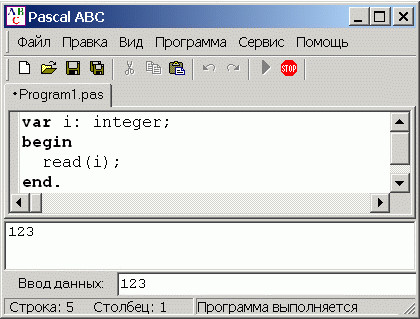
Горячие клавиши, которые можно использовать при работе с текстом программы:
F2, Ctrl-S- сохранить файл.
F3, Ctrl-O- загрузить файл.
F12- сохранить файл под новым именем.
Ctrl-Shift-S- сохранить все открытые файлы.
Ctrl-Tab, Ctrl-Shift-Tab — перейти к следующему/предыдущему окну редактора.
Ctrl-Shift-I- увеличить отступ выделенного блока.
Ctrl-Shift-U — уменьшить отступ выделенного блока.
Окно вывода
Под окном редактора расположено окно вывода. Оно предназначено для вывода данных процедурами write и writeln , а также для вывода сообщений об ошибках и предупреждений во время работы программы.
Окно вывода может быть скрыто. Клавиша F5 показывают/скрывают окно вывода. Для скрытия окна вывода используется также клавиша Esc.
Окно вывода обязательно открывается при любом выводе в него.
Для очистки окна вывода следует нажать комбинацию клавиш Ctrl-Del или кнопку .
Окно ввода
Окно ввода открывается при выполнении процедур read и readln в ходе работы программы:
Ввод данных в в окно ввода сопровождается эхо-выводом в окно вывода (см. рис). После нажатия клавиши Enter данные из окна ввода попадают в соответствующие переменные, окно ввода закрывается, и программа продолжает работать дальше.
Запуск и остановка программы
Для запуска программы в текущем окне редактора следует нажать клавишу F9 или кнопку панели инструментов.
Программа вначале компилируется во внутреннее представление, после чего, если не найдены ошибки, программа начинает выполняться. При выполнении программы кнопка запуска программы становится неактивной, кнопка останова программы, наоборот, активной и в строке статуса отображается информация «Программа выполняется».
Выполнение программы можно в любой момент прервать нажатием комбинации клавиш Ctrl-F2 или кнопки При этом в окне вывода появится сообщение: • Программа прервана пользователем.
На этом уроке Вы познакомились со средой программирования Pascal ABC.
На следующем уроке начнем изучать операторы цикла.
Источник: gospodaretsva.com